Пульт для управления билайн тв. Универсальный пульт
Включать и выключать телевизор, управлять громкостью и выбирать источник сигнала можно с помощью пульта от приставки. Для этого пульт необходимо «обучить» управлять телевизороам.
Шаг 1. Расположите пульты приставки и телевизора на расстоянии 1 сантиметра так, чтобы ИК сенсоры были направлены друг на друга.
Шаг 2. На пульте приставки удерживайте кнопку вкл /выкл ТВ в течение 5 секунд. Режим обучения успешно активирован, если мигающий световой индикатор горит непрерывно.
Шаг 3. На пульте приставки нажмите кнопку, которую вы хотите обучить. Если световой индикатор начал мигать, пульт готов к обучению.
Шаг 4. Нажмите соответствующую кнопку на пульте телевизора. Если световой индикатор мигнул 3 раза – кнопка обучена.
Шаг 5. Через 3 секунды индикатор снова загорится ровным светом, настройте другие кнопки*. Для выхода из режима обучения нажмите кнопку MENU пульта приставки. Световой индикатор погаснет.
*_ Доступные для программирования кнопки:
— (Power)
— Выбор видеовхода телевизора (Source)
— Громкость больше (VOL +)
— Громкость меньше (VOL -)
— Отключение звука (MUTE)
Для сброса* настроек пульта необходимо сделать следующее:
Нажмите одновременно кнопки «0» и «ОК» на 6 секунд -> Световой индикатор мигнет 3 раза и это означает что все ранее настроенные команды на программируемые кнопки пульта – сброшены.
Для сброса настроек пульта необходимо сделать следующее:
1. Нажимаем TV+OK, удерживаем 3 секунды и отпускаем.
Должна загореться клавиша TV.
2. «Наберите на пульте 000». Индикатор моргнет 3 раза — настройки на пульте сброшены.
Настройка универсального пульта Билайн без кнопки Setup
Перенастраиваем пульты серии AT6400 и похожих
Подробная инструкция по настройке универсальных пультов Билайн без кнопки Setup.
Внимание! В этой статье приведена подробная инструкция по настройке универсальных пультов Билайн без кнопки Setup. Именно без кнопки Setup! Ибо ещё встречаются пульты с кнопкой Learn от Моторолок и Киско. Чтобы посмотреть инструкцию по настройке пультов с кнопкой Learn вместо Setup, жмите эту кнопку: Настройка пультов с клавишей Learn
Эта статья написана специально для пользователей универсальных пультов без кнопки Сетап (setup). Сразу оговорюсь – в отличие от новых пультов Билайн с кнопкой Setup, которые могут полностью управлять телевизором и другими устройствами (входить в собственное меню устройства, например, как если бы исползовался родной пульт), пультами без кнопки Setup полноценно управлять сторонними устройствами не получится. Дело в том, что они создавались только для своих устройств (приставок Моторола или Киско, других в то время просто не существовало. Татунги и Юпитеры, например, появились сравнительно недавно).
Но настроить пульт на включение/выключение, например, телевизора, задействовать управление громкостью и переключением каналов ему вполне по силам. А в 90% случаев от пульта большего и не требуется. Итак, приступим:
Информация проверена лично на разных пультах и устройствах, при чётком выполнении инструкции всё должно работать. Специально повторюсь, чётко, пошагово, быстро, ибо при задержке ввода кода более 4-х секунд пульт переходит в обычный режим ожидания. Плюс, по ощущениям, он гораздо “тормознее” его современного собрата с “сетапом”. (Хотя, нужно признать, энергии жрёт гораздо меньше. Пары батареек хватает без преувеличения года на полтора).
Последовательность настройки:
Привязать универсальный пульт к ТВ и ДВД:
Для управления универсальным пультом устройствами помимо приставки Билайн (например, ТВ или ДВД), пульт нужно “познакомить” с устройством, т.е. привязать к нему. Для этого его нужно определить. Существует два способа привязки универсального пульта – с помощью кодов и при помощи автоматического поиска. Я рекомендую второй, как универсальный – коды часто не подходят, а вот автоматический поиск работает в 95%. Внимание! Эта процедура используется только для телевизоров и ДВД-плейеров.
- Включить ТВ или ДВД и направить универсальный пульт на устройство.
- Нажать клавишу ТV или DVD, не отпуская её, нажать на клавишу OK, ждать 1-2 сек.
- Отпустить обе клавиши, индикаторы всех клавиш выбора режима мигнут два раза.
- Ввести код 9 2 2. Индикатор выбранной вами клавиши ТV или DVD мигнёт 2 раза.
- Направить универсальный пульт на устройство (ТВ или ДВД) и нажать PLAY.
- При подборе кода ТВ или ДВД выключится. Если это произошло, нажать ENTER для сохранения настроек. Запаситесь терпением, процесс занимает 1-2 минуты. Пульт всё это время НУЖНО держать направленным на ТВ или ДВД.
- Если в течении 5 минут выключения не произошло, используем ручной поиск. Повторяем пункты 1-6, нажимаем FF и затем Power (не перепутайте с replay/skip, эти клавиши ниже). Продолжайте нажимать FF и POWER с интервалом примерно в секунду пока телевизор или ДВД не выключится. Когда это произойдёт, нажать ENTER для сохранения настроек.
Как привязать клавишу управления громкости универсального пульта к ТВ: (независимо от режима)
Управление уровнем звука для одного устройства (ТВ или любого другого устройства, например, ДВД или домашнего кинотеатра)
- Нажать клавишу STB, не отпуская её, нажать на клавишу OK, ждать 1-2 сек.;
- Отпустить обе клавиши, индикаторы всех клавиш выбора режима мигнут два раза;
- Ввести код 9 5 5. Индикатор клавиши STB мигнёт 2 раза;
- Нажать и отпустить клавишу выбора режима того устройства, уровень звука которого требуется контролировать. Например, для управления уровнем звука телевизора нажать и отпустить клавишу TV. Индикатор клавиши выбора режима мигнёт три раза;
- Пользоваться. Теперь клавиши управления уровнем звука позволяют управлять уровнем звука одного устройства независимо от режима работы ПДУ.
Как привязать клавишу управления громкости универсального пульта к ТВ: (индивидуально)
Управление уровнем звука для различных устройств (ТВ, ДВД, домашнего кинотеатра и т.д.)
- Нажать клавишу STB, не отпуская её, нажать на клавишу OK, ждать 1-2 сек.;
- Отпустить обе клавиши, индикаторы всех клавиш выбора режима мигнут два раза;
- Ввести код 9 5 5. Индикатор клавиши STB мигнёт 2 раза;
- Нажать и отпустить клавишу Enter. Индикатор клавиши STB мигнёт три раза.
- Пользоваться. После нажатия клавиши Enter регулировка уровня звука будет выполняться для устройства, выбранного в текущем режиме. Например, в режиме TV регулируется уровень звука телевизора.
Управление каналами: (для одного устройства):
По умолчанию ПДУ настроен на управление каналами ТВ-приставки. Можно настроить пульт на управление каналами другого устройства (TV, DVD или AUX), если это устройство поддерживает переключение каналов. Также можно настроить ПДУ на управление каналами (или переход между страницами) устройства, активного в текущем режиме. В противном случае выполняется управление каналами только одного устройства, например телевизора или DVD-плейера.Примечание. Клавиши управления каналами: CH/Page, Jump и клавиши с цифрами 0 — 9.
- Нажать клавишу STB, не отпуская её, нажать на клавишу OK, ждать 1-2 сек.;
- Отпустить обе клавиши, индикаторы всех клавиш выбора режима мигнут два раза;
- Ввести код 9 6 6. Индикатор клавиши STB мигнёт 2 раза;
- Нажать и отпустить клавишу выбора режима того устройства, переключение каналов которого требуется контролировать. Например, для управления каналами телевизора нажать и отпустить клавишу TV. Индикатор клавиши выбора режима мигнёт три раза.
- Пользоваться. Теперь клавиши управления каналами позволяют управлять каналами одного устройства независимо от режима работы ПДУ.
Управление каналами: (для различных устройств)
Можно управлять пультом различными устройствами независимо друг от друга.Примечание. Клавиши управления каналами: CH/Page, Jump и клавиши с цифрами 0 — 9.
- Нажать клавишу STB, не отпуская её, нажать на клавишу OK, ждать 1-2 сек.;
- Отпустить обе клавиши, индикаторы всех клавиш выбора режима мигнут два раза;
- Ввести код 9 6 6. Индикатор клавиши STB мигнёт 2 раза;
- Нажать и отпустить клавишу Enter. Индикатор клавиши STB мигнёт три раза.
- Пользоваться. После нажатия клавиши Enter управление каналами будет выполняться для устройства, выбранного в текущем режиме.
Например, в режиме TV переключаются каналы телевизора, а в режиме STB — каналы ТВ-приставки.
Управление питанием:
Клавиша POWER по умолчанию настроена на управление питанием устройства, выбранного в текущем режиме (STB, TV, DVD или AUX). При работе в режиме STB ПДУ позволяет перевести ТВ-приставку из режима ожидания в активный режим и наоборот. Кроме того, можно настроить клавишу POWER на управление электропитанием до четырех устройств одновременно (вместо одного устройства). Настоятельно рекомендуется настроить клавишу POWER на одновременное включение и выключение ТВ-приставки и телевизора. Выключение ТВ-приставки позволяет экономить электричество и продлить срок ее службы. Даже выключенная ТВ-приставка может записывать запланированные программы и выполнять другие функции.
- Нажать клавишу STB, не отпуская её, нажать на клавишу OK, ждать 1-2 сек.
- Отпустить обе клавиши, индикаторы всех клавиш выбора режима мигнут два раза.
- Ввести код 9 7 7. Индикатор клавиши STB мигнёт 2 раза.
- Для первого устройства (приставка) нажать клавишу STB. Индикатор клавиши STB мигнёт 2 раза.
- При необходимости для второго устройства нажать клавишу выбора режима (TV, DVD или AUX). Индикатор соответствующей клавиши мигнет два раза.
- При необходимости повторить шаг 5 (всего 4 устройства).
- Нажать и отпустить клавишу Enter для завершения настройки. Индикатор последней клавиши выбора режима мигнёт три раза.
- Пользоваться.Например, при нажатии только клавиши TV на шагах 5 и 6 клавиша POWER одновременно управляет ТВ-приставкой и телевизором независимо от режима ПДУ (STB, TV, DVD или AUX).
Сброс к заводским настройкам:
Если что-то пошло не так, или вы “перемудрили” с настройками, всегда можно сбросить пульт к настройкам по умолчанию.
- Нажать клавишу STB, не отпуская её, нажать на клавишу OK, ждать 1-2 сек.;
- Отпустить обе клавиши, индикаторы всех клавиш выбора режима мигнут два раза;
- Ввести код 9 0 0;
- Индикатор клавиши STB мигнёт четыре раза, сигнализируя, что пульт вернулся к настройкам по умолчанию.
Инструкция по настройке универсального пульта без клавиши Setup в PDF от Билайн:
Инструкция по настройке универсального пульта Билайн без кнопки Setup в PDF от производителя:
Источник
Настройка универсального пульта Билайн
Подробная инструкция по настройке универсальных пультов Билайн с кнопкой Setup. Упрощенную инструкцию смотри на главной странице Перейти к упрощенной настройке
Универсальные пульты Билайн по умолчанию настроены на приставки “Моторола” (Motorola). Но существует множество других моделей и не факт, что вам достанется именно “Моторола”. Если вам притащили другую приставку (Cisco например), её нужно предварительно привязать к пульту, иначе ничего работать не будет. Доблестный монтажник Билайна ДОЛЖЕН настроить пульт, но, как показывает практика, зачастую ему попросту не хватает на это времени (не вините бедного парня, они и так загнанные, как собаки), или же вы решили всё сделать сами. Именно для таких случаев и написана эта статья.
Внимание 1!
Чётко следуйте инструкции. Если вы слишком долго думали и не ввели код в течении 4-х и более секунд, пульт переходит в обычный режим ожидания. Если же вы вдруг что-то сделали не так, не волнуйтесь, нужно просто сбросить пульт к заводским настройкам. Об этом в конце статьи.
Внимание 2!
Данная статья в полной мере относится к универсальным пультам Билайн новой модели. Её просто отличить по внешнему виду – пульт всегда чёрного цвета как на приведённых рисунках, в нижней части нанесён логотип “Билайн”, кнопка “SETUP” расположена в верхней части пульта под клавишей “MENU“.
В крайне редких случаях вам может попасться устаревший пульт управления модели AT6400 без клавиши “SETUP“, или модели MXv3 с клавишей “Learn” вместо “SETUP“. Цвет такого пульта может быть как чёрным, так и светлым. Привязку пульта к модели легко определить – в нижней части пульта на месте лого “Билайн” будет расположено лого приставки “Cisco” либо “Motorola“.
Пульты этой серии привязаны только к своей приставке и другой управлять не будут (т.е. пульт с лого “Моторола” не будет работать с приставкой “Cisco” и наоборот). Но вы всё ещё можете настроить такой пульт для управления включением/выключением и громкостью своего ТВ. Подробная статья про такие пульты находится здесь: Настройка пультов без клавиши SETUP Настройка пультов с клавишей LEARN
Дополнение 2017
С нового (2017) года Билайн начал устанавливать приставки нового поколения – Юпитер. Из плюсов данного чуда – огромный терабайтный винт, из очевидных минусов – прошивка для них ещё сыровата. Очень. Плюс пульт к ней требуется только свой, обычный универсальный не подойдёт. Ниже по ссылке полная инструкция по настройке этих приставок: Настройка пультов для приставки «Юпитер»
Последовательность настройки:
В отличие от предшественников, универсальные пульты Билайн новой модели (с кнопкой setup) в настройке крайне простые и надёжные. При чётком соблюдении инструкции настройка и привязка таких пультов не вызывает никаких сложностей. Итак, приступим:
Привязываем к Cisco:
- Включить телевизор! 😉
- Нажать и отпустить кнопку STB.
- Зажать ОДНОВРЕМЕННО кнопки SETUP и C, ЖДАТЬ!
- Когда кнопка STB мигнет два раза, отпускаем кнопки SETUP и C.
- Нажимаем кнопку громкости (не обязательно, для проверки).
- Пользуемся 🙂
Привязываем к Мотороле (Motorola):
- Включить телевизор! 😉
- Нажать и отпустить кнопку STB.
- Зажать ОДНОВРЕМЕННО кнопки SETUP и B, ЖДАТЬ!
- Когда кнопка STB мигнет два раза, отпускаем кнопки SETUP и B.
- Нажимаем кнопку громкости (не обязательно, для проверки).
- Пользуемся 🙂
Привязываем к Татунгу (Tatung):
- Включить телевизор! 😉
- Нажать и отпустить кнопку STB.
- Зажать ОДНОВРЕМЕННО кнопки SETUP и A, ЖДАТЬ!
- Когда кнопка STB мигнет два раза, отпускаем кнопки SETUP и A.
- Нажимаем кнопку громкости (не обязательно, для проверки).
- Пользуемся 🙂
Как привязать клавишу управления громкости к ТВ:
- Включить телевизор!
- Навести пульт на телевизор.
- Нажать кнопку SETUP, ЖДАТЬ.
- Когда кнопка STB мигнет два раза, отпускаем SETUP.
- Нажать кнопку увеличения громкости.
- Нажать и отпустить кнопку TV.
- Убедиться, что кнопка TV мигнула 2 раза.
- Пользоваться.
Уточню, чтобы снять возможные вопросы.
По умолчанию универсальный пульт управляет громкостью ПРИСТАВКИ (когда активна клавиша STB). Активную клавишу определить очень просто, она коротко вспыхивает при нажатии на любую кнопку пульта. Теперь, после наших телодвижений пульт так-же может управлять и ТВ. Но, чтобы это произошло, нужно активировать режим TV, нажав собственно на TV. Настроив громкость и другие параметры телевизора, нужно снова нажать на STB чтобы вернуться в режим управления приставкой Билайн.
Это кажется очевидным, но очень часто люди просто забывают переключить режимы TV/STB и теряются в догадках, почему пульт не работает :).
Как привязать клавишу управления громкости к приставке Билайн:
По умолчанию клавиша громкости на универсальном пульте всегда привязана к приставке, но на всякий случай 🙂
- Нажать кнопку SETUP, ЖДАТЬ.
- Когда кнопка STB мигнет два раза, отпускаем SETUP.
- Нажать кнопку увеличения громкости.
- Нажать и отпустить кнопку STB.
- Убедиться, что кнопка STB мигнула 2 раза.
- Пользоваться.
Автоматическая настройка пульта на полное управление TV/DVD:
Если вы хотите не только управлять громкостью вашего телевизора или ДВД-приставки, но и входить в сервисное родное меню с помощью универсального пульта, их нужно “познакомить”, т.е. “привязать” универсальный пульт к ТВ или ДВД. После данной операции родной пульт от телевизора становится, как правило, вообще не нужен.
- Включить телевизор или ДВД!
- Нажать и отпустить кнопку TV для телевизора, DVD для ДВД.
- Навести пульт на телевизор или ДВД.
- Нажать кнопку OK (в центре пульта), ЖДАТЬ.
- Будет произведён автоматический поиск кодов управления для вашего устройства. Во время всего процесса пульт держать в зоне видимости устройства! Когда процесс закончится, устройство (ТВ или ДВД) выключится.
- Отпустить кнопку OK.
- Пользоваться.
Ручная настройка пульта на полное управление TV/DVD:
Существуют два способа привязки пульта – ручной и автоматический. Я рекомендую использовать автоматический – и проще и надёжнее. Если же автоматический поиск не дал результатов (что случается крайне редко), можно воспользоваться таблицей кодов. Ищете в таблице своё устройство и вводите код (4 цифцы)
- Включить телевизор или другое устройство – TV – телевизор, DVD – ДВД-приставка, AUX – усилители, видеомагнитофоны и т.д.
- Навести пульт на выбранное устройство.
- Нажать кнопку SETUP, ЖДАТЬ.
- Когда кнопка выбранного устройства мигнет два раза, отпускаем SETUP.
- Ввести код устройства из таблицы кодов. Коды берём из инструкции отсюда
- При успешном вводе кода кнопка настраиваемого устройства мигнет два раза.Если код не поступил в течении более 4-х секунд, пульт вернётся в режим ожидания. В этом случае повторяем процедуру с пункта 2.
- Пользоваться.
Сброс к заводским настройкам:
Если что-то пошло не так, или вы “перемудрили” с настройками, всегда можно сбросить пульт к заводским настройкам. Но учтите, что при этом универсальный пульт по умолчанию будет настроен на приставку “Моторола” (Motorola). Если ваша приставка другой модели, нужно будет заново перенастроить пульт на неё. Итак, сброс:
- Нажать и отпустить кнопку STB.
- Нажать кнопку SETUP, ЖДАТЬ, пока она не мигнёт 2 раза, отпустить кнопку SETUP.
- Нажать по очереди кнопки 9, 7, 7.
- Кнопка STB мигнёт четыре раза, сигнализируя, что пульт вернулся к настройкам по умолчанию.
Инструкция по настройке универсального пульта в PDF от Билайн:
Ну и напоследок инструкция по настройке универсального пульта Билайн в PDF от собственно Билайн:
Источник
Приложение пульт для приставки Билайн имеет вид программы Билайн ТВ, доступной в магазинах App Store или Play Market. После ее установки доступно перелистывание каналов, изменение громкости, установка на паузу и запись передач на ТВ-тюнер. Ниже рассмотрим, в чем особенности такого приложения, как оно работает, какие плюсы и минусы.
Можно ли управлять приставкой Билайн с телефона
Российский провайдер позволяет использовать пульт от приставки Билайн на телефоне с помощью одноименного приложения Билайн ТВ. Это цифровое телевидение нового поколения, доступно на телевизионной приставке в Смарт ТВ, App Store, в Google Play или на официальном сайте провайдера. Использование других программ для управления вместо пульта не предусмотрено.
Для использования приложения необходимо подключить одну из доступных услуг. На выбор пользователям доступны разные тарифные планы в категории ТВ + Домашний Интернет, а также ТВ + Домашний Интернет + Мобильная связь.
Особенности тарифных планов:
- Количество ТВ-каналов — от 79 до 217.
- ТВ-приставка входит в тариф.
- Скорость — 100 или 300 Мбит/с.
- Вай-Фай роутер в тарифе (не для всех планов).
- Стоимость — от 250 рублей.
Для подключения необходимо выбрать тарифный план на сайте beeline.ru, перейти к подаче заявки и заполнить предложенные поля — город, дом и квартиру. После этого необходимо оставить номер телефона и нажать Оформить заявку. В ближайшее время сотрудники компании связываются с потенциальным абонентом для согласования времени и точной даты подключения. Как вариант, можно прийти лично в один из офисов компании и подать заявку с помощью работника.


Приложения для приставки Билайн для управления с телефона
Для изменения каналов и выполнения иных действий с планшета или другого смартфона на Андроид и iOS вместо пульта, необходимо поставить специальную программу. В таком случае доступно управление приставкой Билайн с телефона по WiFi. Алгоритм действий имеет следующий вид:
- Загрузите приложение Билайн ТВ. Для телефонов с Андроид, и Айфонов.
- Установите программу на смартфон.
- Изучите и примите условия использования программы.
- Авторизуйтесь под своим логином и паролем. Эти же данные используются в личном кабинете абонента.
После этого доступно управление ТВ приставкой Билайн с телефона. При желании можно использовать и другие приложения в качестве пульта, но они больше подходят для телевизора. В случае с тюнером необходимо использовать официальную программу или пульт дистанционного управления, поставляемый в комплекте.

Как управлять приставкой со смартфона
Разобраться как управлять приставкой Билайн с телефона по WiFi, не составляет труда. После установки приложения и авторизации появляется специальное меню. С его помощью можно выполнять следующие действия:
- листать каналы;
- корректировать громкость;
- ставить ТВ-поток на паузу;
- записывать программы на тюнере и т. д.
Кроме того, с помощью программы доступно не только управление приставкой Билайн со смартфона, но и просмотр более 300 ТВ-каналов (иностранных и отечественных), удобная программа за три дня, подключение до трех устройств и многое другое.

Правда, учтите, что настроить работу устройства, в том числе отключить субтитры на приставке Билайн или решить проблемы (тот же красный крест на экране) с помощью софта у Вас не получится. В этом случае придется в руки брать обычный ПДУ.
Плюсы и минусы способа
Использование пульта на телефоне для приставки Билайн позволяет управлять телевидением из любого удобного места. Преимущества и недостатки спользования приложения:
Плюсы
- Возможность управления приставкой в ситуации, когда основной пульт вышел из строя;
- Доступ к десяткам тысяч фильмов, а также до 300 каналам;
- Общий доступ телевидению на разных устройствах;
- Доступность приложения и бесплатность его установки;
- Возможность использования сервиса с любого провайдера;
- Создание персональных профилей для каждого члена семейства;
- Рекомендации Big Data, составленные на базе предпочтений абонента;
- Родительский контроль с возможностью ограничения доступа детям к нежелательному контенту.;
Минусы
- Ограниченный функционал при управлении тюнером (с пультом возможностей больше);
- Необходимость скачивания дополнительной программы;
- Наличие подключения к Цифровому ТВ.;

Зная, как управлять приставкой Билайн со смартфона, вы сможете выполнить основные функции без пульта дистанционного управления. Установка и использование такой программы доступно параллельно с ПДУ или в ситуации, когда необходимо внести изменения в дистанционном режиме (даже находясь вне комнаты).
В комментариях поделитесь опытом пользования приложением вместо пульта для управления тюнером Билайн. Возможно, существуют еще какие-то способы, позволяющие управлять телевидением в дистанционном режиме.
Настройка пульта Билайн: пошаговая инструкция
Чаще всего мы покупаем телевизор с приставкой и пультом от разных производителей, поэтому их нужно дополнительно связывать для работы друг с другом.
В этой статье я расскажу, как настроить пульты Билайн к телевизору и приставке. Также покажу, что делать, если они перестали работать.
Настройка универсального пульта Билайн
На приставку
Процесс настройки пульта отличается в зависимости от того, какой модели приставка. Я расскажу про универсальный пульт Билайн в сочетании с приставками Cisco, Tatung, Motorolla, Jupiter и Mars.
Настройка не понадобится, если и пульт, и приставка произведены Билайн, — они синхронизируются автоматически.
Cisco
- Наведите пульт на включённую приставку и нажмите кнопку STB.
- Зажмите комбинацию клавиш Setup + С и дождитесь мигания STB (дважды).
Чтобы проверить работу — попробуйте добавить/убавить громкость.
Motorola
- Направьте пульт на приставку и нажмите кнопку STB.
- Держите одновременно кнопки Setup + В до тех пор, пока STB не моргнёт два раза подряд.
Tatung
- Пульт смотрит на приставку. Нажмите на STB.
- Зажмите комбинацию Setup + А. Как и в случае с другими приставками, STB должна два раза помигать.
Jupiter и Mars
- Включите приставку и направьте на неё пульт. Нажмите кнопку STB.
- Держите кнопки Setup + 7, пока дважды не загорится STB.
Кнопка А имеет вид жёлтого треугольника; В — это зелёный квадрат; С — красная круглая.
На телевизор
Универсальный пульт от Билайн можно использовать с телевизором и DVD.
Чтобы настроить пульт и связать для работы с этими устройствами:
- Включите телевизор (или DVD, если нужно настроить связь с ним).
- Зажмите Setup и дождитесь, пока индикатор не мигнёт дважды.
- На панели управления нажмите на нужную кнопку: DVD или TV.
- Наведите пульт дистанционного управления на ТВ/DVD и удерживайте ОК до выключения устройства.
Как привязать клавиши управления громкости от приставки к пульту Билайн?
- Включите приставку и наведите пульт на него.
- Зажмите кнопку Setup и подождите, пока STB не моргнёт два раза.
- Нажмите на клавишу увеличения громкости, а после — на STB.
- Индикатор над STB должен моргнуть дважды.
Чтобы настроить кнопки управления громкости при использовании телевизора, повторите инструкцию, но вместо STB нажимайте TV.
Всегда, когда переключаетесь между ТВ и приставкой — активируйте нужный режим управления на пульте: TV или STB :).
Как сбросить пульт Билайн на заводские настройки?
Прежде чем вносить любые изменения, советуем сбросить пульт на заводские настройки. Это означает, что после сброса он будет работать так, как было задумано на заводе.
Делается это таким образом:
- Включите телевизор и нажмите на клавишу STB.
- Зажмите на кнопку Setup до двукратного мигания STB.
- Введите код 977.
- STB должна моргнуть 4 раза.
Почему может не сработать?
Иногда не получается сбросить ПДУ до заводских настроек. Если все действия выполняются по инструкции, то причины в следующем:
- Разрядились (или вот-вот разрядятся) батарейки. Решение простое — заменить их.
- Расстояние между ПДУ и ТВ слишком большое (либо что-то мешает) и ресивер не реагирует. Нужно подойти поближе или убрать объекты, препятствующие контакту.
- Повреждены кнопки. В таком случае придётся отремонтировать или заменить ПДУ.
Как настроить пульт от приставки Билайн ТВ?
Это инструкция для пульта от приставки. Если ваш пульт не выглядит так, как на картинке, то смотрите другие инструкции на этой странице.
На телевизор
- Положите пульты от приставки и телевизора практически вплотную друг к другу (1 см). ИК сенсоры должны смотреть друг на друга.
- Нажмите и удерживайте кнопку включения на ПДУ от приставки. Индикатор должен загореться и гореть непрерывно.
- Нажмите любую кнопку на пульте от приставки — если лампочка начала мигать, то всё готово.
- Теперь нажмите кнопку на пульте от телевизора, которую хотите запрограммировать. Если индикатор мигнул трижды, то кнопка настроена.
- Через 3 секунды индикатор снова загорится непрерывно. Можете настраивать следующую кнопку.
Для выхода из режима настройки нажмите MENU.
Сброс настроек
- Зажмите кнопки 0 и ОК на 6 секунд.
- Лампочка должна моргнуть 3 раза.
Как подключить и настроить другие пульты к Билайн?
Помимо универсального пульта Билайн, могут использоваться ПДУ от Motorola, Jupiter, Tatung и Cisco.
Все необходимые коды от телевизоров и приставок указаны в расширенных инструкциях.
Учтите, что пульт от приставки Tatung STB-3012 нельзя перепрограммировать под другие устройства!
Motorola MXv (круглый)
Ручная настройка для работы с телевизором:
- Включите ТВ.
- Зажмите на секунду кнопки TV и OK.
- Введите четырёхзначный код телевизора.
- Наведите пульт на устройство и нажмите кнопку вкл/выкл.
Motorola RCU300T (прямоугольный)
Ручное сопряжение с приставкой или телевизором:
- Зажмите на 3 секунды кнопку TV или AUX. (устройство должно быть включено).
- Над кнопкой загорится индикатор — это значит, что действия выполнены правильно.
- Введите код из трёх цифр.
- Нажмите на клавишу TV.
- Направьте пульт на ТВ/приставку и нажмите на «standby».
Beebox
Во время первичной настройки приставки пульт подключится к ней автоматически.
Для ручной настройки повторите следующие действия:
- Зажмите кнопки повышения громкости и переключения каналов вверх на 3 секунды, чтобы загорелась зелёная лампочка.
- Следующую минуту пульт будет в режиме сопряжения с другими устройствами.
Jupiter T5-PM
Ручное сопряжение с приставкой:
- Зажмите STB до активации индикатора.
- Введите код из 4 цифр, который соответствует модели приставки.
- Повторно нажмите кнопку STB.
Jupiter 5304-SU
Поддерживает приставки моделей Cisco, Pace, Motorola, Arris, Tatung, Jupiter и Mars. Полный список кодов.
Ручная привязка к приставке:
- Зажмите клавишу STB до появления зелёного индикатора.
- Введите 4 уникальных цифры приставки.
- Нажмите STB.
- Индикатор дважды моргнёт зелёным, при ошибке — один раз, но долго.
Для настройки с телевизором повторите эти же действия, но с кнопкой TV и красной лампочкой.
Tatung
Ручная настройка связи с телевизором:
- Включите телевизор и проверьте батарейки в пульте.
- Зажмите кнопки TV и OK на 3 секунды — загорится индикатор [TV].
- Введите код, который состоит из трёх цифр, подходящий под вашу марку ТВ. Список всех кодов.
- Если всё указано правильно — индикатор погаснет, если нет — будет мигать 1 секунду.
- После выключения телевизора нажмите кнопку ОК, чтобы сохранить. Лампочка должна мигнуть 3 раза.
- Для включения зажимайте кнопку TV и Power.
Сброс настроек к заводским:
- Зажмите TV и OK на 3 секунды, чтобы загорелся индикатор.
- Трижды наберите цифру 0.
- В случае успеха индикатор мигнёт три раза.
Cisco
Один из самых старых пультов из списка. Настраивается на работу с приставками по аналогии со старым универсальным пультом.
Чтобы сбросить настройки ПДУ:
- Нажмите и удерживайте кнопку STB, не отпуская, зажмите кнопку OK.
- Введите поочерёдно 9 0 0.
- Ещё раз нажмите на кнопку STB. На пульте должны мигнуть индикаторы.
Горячая линия Билайн
Горячая линия создана, чтобы решать проблемы пользователей — не стесняйтесь звонить на неё.
Перед звонком постарайтесь решить проблему самостоятельно с помощью инструкции и сервиса самодиагностики.
Обязательно звоните на номер специализированной техподдержки — 8 800 700 8000 (Билайн ТВ).
Если позвонить в службу помощи по вопросам мобильной связи, то дать консультацию не смогут.
Источник
Как правильно настроить пульт Билайн на телевизор и приставку
Подключая интерактивное телевидение от Beeline, вы становитесь обладателем цифровой приставки, а к ней в комплекте идёт и универсальный пульт управления. Кроме того, что устройство работает в связке с тюнером, его можно настраивать и на взаимодействие с телевизором, избавившись от лишних пультов. Настройкой абонентского оборудования, привязкой ПДУ к ресиверу (если устройства не связаны по умолчанию) и ТВ обычно занимается мастер Билайна. Если же по каким-либо причинам этого не случилось и ответственность легла на ваши плечи, не стоит переживать, запрограммировать прибор на работу с TV-тюнером и телевизором, следуя инструкции можно самостоятельно, не обладая при этом профессиональными навыками. Как именно выполняется настройка универсального пульта Билайн, рассмотрим в данном материале.

Как настроить пульт Билайн на телевизор
Привязка ПДУ к телеприёмнику может быть выполнена в автоматическом режиме или вручную. В первом случае подбор соответствующей кодировки осуществляется автоматически, во втором – потребуется ввод четырёхзначного кода, подходящего к конкретной модели телевизора (эту информацию содержит инструкция, прилагаемая к устройству). Рассмотрим, как настроить пульт Билайн обоими способами. Телевизор при выполнении процедуры независимо от выбранного варианта должен быть включён.
Автоматическая настройка
Чтобы настроить универсальный пульт Билайн на телевизор, выполняем следующие действия:
- Включаем телеприёмник.
- Жмём и отпускаем клавишу «TV».
- Наводим ПДУ на девайс, жмём и держим «ОК».
- Телевизор выполнит поиск нужной кодировки автоматически, после чего отключится.
- Отпускаем кнопку «ОК».
Теперь можно пользоваться универсальным пультом для телеприёмника.
Ручная настройка
Если предыдущий способ привязки пульта Билайн к ТВ не дал результатов, то пробуем выполнить программирование в ручном режиме, для чего потребуется найти четырёхзначный код, подходящий марке ТВ. Как правило, для каждого бренда предусмотрено сразу несколько кодировок, так что если одна комбинация не подошла, вводим другую, иногда приходится перебрать несколько, чтобы найти подходящий вариант.
Выполняем следующие шаги:
- Жмём «TV», чтобы привязать ПДУ к телевизору.
- Наводим прибор на телеприёмник.
- Жмём и не отпускаем «Setup» на протяжении нескольких секунд, пока индикатор не мигнёт дважды.
- Вводим четыре цифры кода, подходящего марке ТВ.
- При условии успеха процедуры индикатор устройства мигнёт дважды. Готово.
Если лампочка загорелась, и некоторое время не гаснет, это говорит об ошибке. В таком случае нужно пробовать подобрать другой код. Комбинации нужно подготовить заранее, поскольку если цифры не введены за несколько секунд, устройство управления перейдёт в режим ожидания и процедуру нужно будет провести повторно.
Коды для настройки совместимости ПДУ Beeline с некоторыми популярными марками телеприёмников:
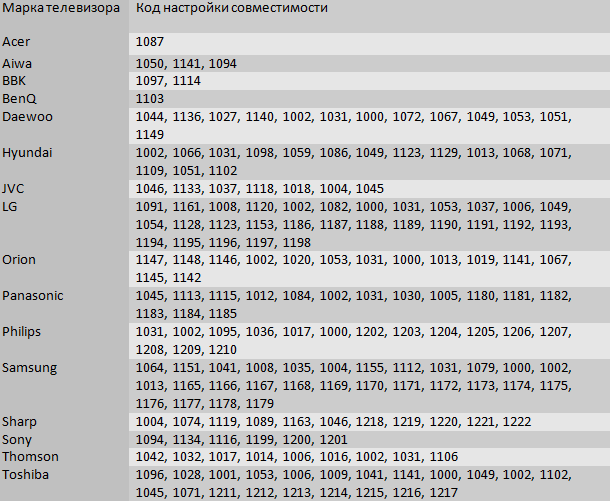
Коды для настройки совместимости ПДУ Beeline
Полный список вы сможете найти в справочнике кодов.
Как настроить пульт Билайн на приставку
Привязать ПДУ к тюнеру можно, используя подходящую кодировку настройки совместимости, соответствующую модели оборудования (см. в таблице).
Как подключить пульт Билайн к приставке:
- Жмём и держим кнопку «STB», пока лампочка не загорится зелёным.
- Вводим четыре цифры кодировки из таблицы, подходящие для вашей модели.
- Нажимаем кнопку «STB».
- Об успехе процедуры индикатор сообщит двойным миганием. Если лампочка загорелась один раз и надолго, это свидетельствует о возникновении ошибки. Все шаги придётся повторить.
Если процесс не задался, и в ходе работ возник сбой, пульт от приставки Билайн всегда можно перезагрузить, вернув установки в исходное состояние.
Поддерживаемые ТВ-тюнеры и коды для осуществления синхронизации оборудования:
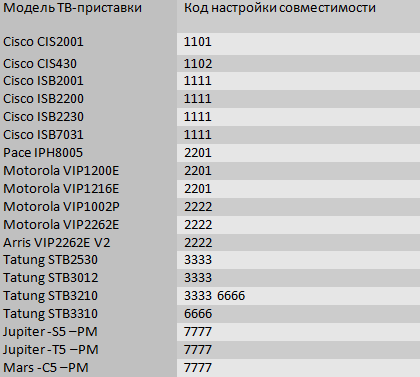
Поддерживаемые ТВ-тюнеры и их коды
Теперь рассмотрим способы настройки ПДУ для нескольких популярных моделей тюнеров.
Как привязать пульт Билайн к приставке Motorola:
- Включаем телеприёмник и тюнер.
- Переключаемся в режим приставки посредством «STB» (достаточно одного короткого нажатия).
- Зажимаем единовременно «Setup» и зелёную клавишу «В», пока «STB» не мигнёт дважды.
- Проверяем работу, используя кнопку громкости.
Как обеспечить взаимосвязь ПДУ с оборудованием Cisco:
- Включаем телеприёмник и тюнер.
- Жмём «STB», чтобы переключиться в режим приставки.
- Жмём вместе «Setup» с красной клавишей «С», держим их до той поры, пока «STB» не мигнёт два раза.
- В качестве проверки пробуем увеличить громкость.
Как запрограммировать ПДУ на приставку Tatung:
- Включаем телеприёмник и тюнер.
- Переводим прибор коротким нажатием «STB» в соответствующий режим.
- Синхронно зажимаем «Setup» и жёлтую клавишу «А». Когда «STB» дважды мигнёт, отпускаем.
- Пробуем повысить громкость с целью проверки.
Сброс настроек
В том случае, когда в ходе программирования что-то не сложилось как нужно, можно выполнить сброс настроек ПДУ к исходным установкам. Когда устройство удастся перезагрузить, настраивать его придётся заново.
Как сбросить настройки пульта Билайн:
- Жмём и отпускаем клавишу «STB».
- Зажимаем «Setup», удерживая, пока лампочка не мигнёт дважды.
- Вводим цифры 997.
- Индикатор «STB» мигнёт четырежды, что будет свидетельствовать об откате к заводской настройке.
Если нужной реакции от устройства не последовало, процедуру следует повторить.
Обычно настройка ПДУ Beeline не вызывает сложности и может выполняться даже пользователем самостоятельно, но если вы не слишком дружны с техникой и есть возможность доверить дело мастеру при подключении оборудования, то лучше так и поступи
Источник
Как настроить программируемый пульт для управления приставкой и ТВ?
Существует два способа настроить пульт дистанционного управления от Ростелеком на ваш телевизор: ручной (с использованием специального кода) и автоматический (перебором кодов). У каждого способа есть свои преимущества и недостатки, но можно использовать любой на свой вкус.
Настройка вводом кода
Зная код от телевизора (таблицу с ними мы предоставим немного ниже), можно за несколько нажатий пульта и всего 1 минуту, подключить телевизионный пульт. Нужно только подобрать код, соответствующий вашей модели устройства. Дальнейшие действия практически идентичны для всех возможных марок телевизоров: как популярных Samsung и LG, так и менее известных, вроде BBK, TCL и др.
Инструкция по настройке пульта Ростелеком вручную:
- Зажимаем на пульте сразу 2 кнопки: ОК и TV. Не отпускаем их до момента, когда засветится светодиод (приблизительно через пару секунд).
- Вводим код из 4 цифр, который вы получили из таблицы ниже. При условии, что он будет введен правильно, светодиод должен несколько раз мигнуть. Если он светится долго, без мигания, стоит повторить попытку.
- Тестируем, работает ли пульт или нет. Можно нажать любую клавишу и посмотреть, будет ли результат. Если его нет, стоит попробовать снова. Если и спустя пару попыток будет то же самое, скорее всего неправильно подобран код.
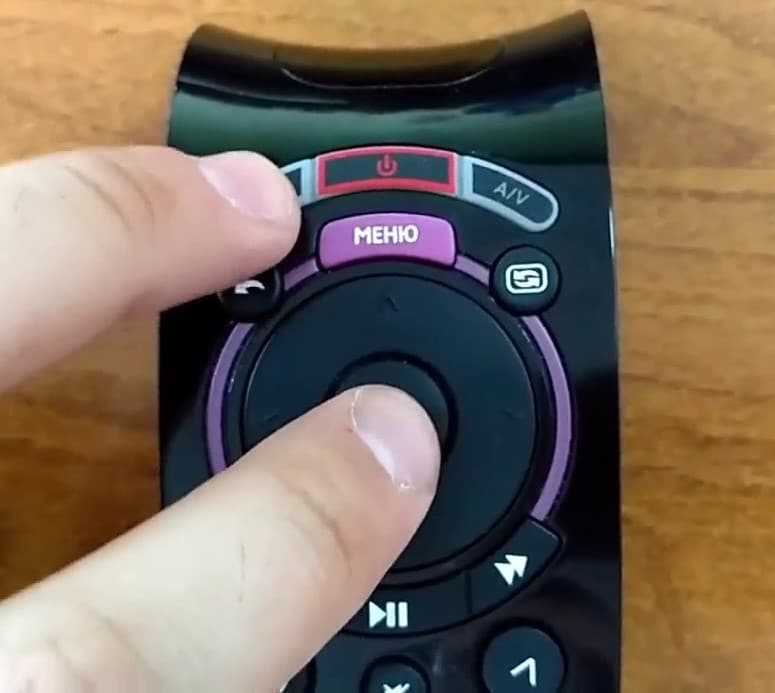
Автоматическая настройка
Существует вариант настройки, который не требует знание кодов к ТВ. Однако он может немного затянуться, так как пульт будет использовать каждый раз новый код. Как только будет подобран правильный, ТВ выключится и начнет реагировать на все команды с пульта ДУ.
Руководство по автоматической настройке пульта Ростелеком:
- Направляем пульт на приставку и зажимаем 2 клавиши: ОК и TV на пару секунд. Об успешном переводе устройства в режим программирования сообщит светодиод, который мигнет 2 раза.
- Жмем на цифровом блоке 991.
- Нажимаем кнопку CH+ (по умолчанию она переключает каналы, но сейчас должна выключить телевизор).
- Жмем кнопку столько раз, сколько потребуется до выключения ТВ с перерывами хотя бы в 1 секунду. Если нажимать слишком быстро, вы можете сохранить неправильную комбинацию.
- После выключения ТВ нажимаем на пульте на кнопку ОК для сохранения кода. В случае успешного сохранения светодиод мигнет пару раз.
На этом все, пульт должен работать без проблем и даже включать телевизор, в отличие от многих других устройств и приложений, работающих только с активным ТВ. Более наглядно посмотреть те же действия можете в видео.
Как разблокировать пульт от приставки Моторола
Применительно к приставкам часто используется два вида Motorola — круглый и прямоугольный. Рассмотрим, как разблокировать пульт от приставки Билайн Моторола для каждого из вариантов.
Motorola MXv3
Чтобы разблокировать ПДУ, нажмите комбинацию кнопок STB и OK
Сразу после этого жмите на Delete и обратите внимание на поведение клавиши. Если все сделано правильно, она несколько раз засветится
Чтобы настроить изделие для работы с другими устройствами, сделайте такие шаги:
- включите аппарат, который нужно запрограммировать;
- найдите код из четырех символов, соответствующий нужному устройству;
- надавите и удерживайте кнопку интересующего режима 1 секунду, к примеру, TV, и OK;
- введите код из четырех символов (при каждом нажатии будет мигание индикатора);
- направьте ПДУ на выбранное устройство и жмите на кнопку питания.
Зная, как разблокировать пульт Билайн Motorola, можно настроить его для управления другой аппаратурой или вернуть прежнюю функциональность. Не нашли ответ? Смотрите полное руководство по нему здесь : https://static.beeline.ru/upload/images/pdu-Motorola-MXv3.pdf
Motorola RCU300T
Чтобы разблокировать пульт Билайн, надавите на кнопки STB и OK одновременно, удерживайте их в течение трех секунд, а после этого отпустите
Обратите внимание на кнопку STB, которая должна кратковременно засветится. Далее введите цифры 901
После этого надавите и держите несколько секунд упомянутую выше клавишу. При выполнении этих манипуляций светодиод должен несколько раз мигнуть. На этом разблокировка пульта Билайн ТВ завершена, и можно настраивать необходимые параметры.
Для программирования сделайте такие шаги:
- включите программируемый аппарат;
- найдите характерный для него код из трех символов;
- надавите и держите три секунду TV и SET (должен засветиться светодиод);
- укажите трехзначный код;
- сохраните пароль путем нажатия на выбранную кнопку;
- направьте ПДУ на интересующий аппарат и давите на standby;
- убедитесь в отключении устройства.
После этого можно установить необходимые настройки и «прошить» ПДУ с учетом собственных предпочтений. Всё остальное можно увидеть здесь: https://static.beeline.ru/upload/images/pdu-Motorolla.pdf
Основные причины неисправности
Итак, ситуация следующая – не работает пульт Билайн ТВ. Естественно, перед попытками что-то сделать, рекомендуется узнать основные первопричины, которые могут привести к подобному случаю. Они следующие:
- Проблема с самой телевизионной приставкой. Если пульт не реагирует, это не всегда означает неисправность именно в нем. Возможно, владелец оборудования банально забыл подключить теле-приставку к источнику питания.
- Выработка заряда используемых батарей. Да, источники питания обычно для таких устройств работают весьма долго. Но и они постепенно теряют заряд. И если батарейки дешевые, очень быстро настанет момент, когда пультом просто не получится воспользоваться по назначению. Поэтому, прежде чем бить тревогу, стоит изначально поставить новые батарейки и перепроверить результат.
- Загрязнения. Думаем, что многие видели у представителей старшего поколения пульты, обернутые в целлофановые пакеты. Причина не только в желании сохранить внешний, благоприятный вид устройства, но и предохранить его от попадания внутрь различной грязи. Или влаги, которая легко может вывести из строя электронную начинку. Обычно эта проблема решается обращением в ремонтную мастерскую. Но если у владельца оборудования есть необходимый опыт, то он может самостоятельно вскрыть пульт, чтобы устранить различные загрязнения.
- Плохое состояние кнопок. Грязь может попасть не только внутрь устройства, но и начать скапливаться на его кнопках. В последствии они просто перестанут функционировать, отвечать на команды человека. Поэтому стоит периодически протирать их тряпочкой. Или использовать для этой цели ватные тампоны.
- Механическое повреждение. Вполне логично, что при постоянных падениях или ударах, любой устройство может перестать функционировать. Поэтому в этом случае единственным способом восстановить его работоспособность станет обращение к хорошему специалисту, которые устранит повреждения. Или, при наличии определенного опыта, подобную процедуру можно реализовать самостоятельно.

фото https://www.youtube.com/watch?v=S5bPAp_9EBI
Но что делать, если все вышеперечисленные причины исключены? А пульт от телевизионной приставки не хочет работать? Перейти к инструкции, которая размещена нами ниже.
Программируем ДУ
Настраиваем по первой схеме:
- Запускаем тестируемое оборудование: ТВ или приставку. Все что нам понадобится это руководство пользователя.
- Открываем 19-ую или 20-ую страницы инструкции пользователя и вычитываем оттуда код устройства.
- Выбираем одну из двух клавиатурных комбинаций пульта «SET» + «AUX» — для приставки или «SET» + «TV» для телевизора. Жмем на эти клавиши одновременно и удерживаем их в нажатом положении секунды три, пока над соответствующей кнопкой на пульте не загорится лампочка. Ее свечение означает, что ПДУ вошел в нужный режим управления конфигурацией.
- При помощи цифровой клавиатуры вводим ранее прочитанный в инструкции код.
- Жмем на настраиваемую кнопку. Ее индикатор мигнет и погаснет, – это означает конец процедуры.
Итак, мы разобрались, как настроить пульт Билайн на ваш телевизор. Как проверить результат? Направьте ПДУ в сторону телевизора и попробуйте нажать на кнопку с надписью «Standby». Приемник должен сразу отключиться.
Теперь рассмотрим вторую альтернативу настройки пульта.
Что делать, если сломался пульт от приставки
Устранять проблему нужно в зависимости от того, что именно стало причиной поломки пульта. Если это программный сбой, то использовать для решения стоит программные методы. Если же пульт имеет аппаратные неисправности, то тогда придется сдать его в мастерскую для ремонта и замены деталей.
Диагностика
Если устройство будет правильно подключено и настроено, то, как правило, никаких проблем во время его использования не возникает. Но иногда пульты компании Билайн перестают справляться со своими функциями или же могут работать только в непосредственной близости с устройством. В некоторых ситуациях пульт может не реагировать на определенные действия или и вовсе не подает совершенно никаких признаков жизни. Для того, чтобы узнать, что делать, потребуется провести диагностику универсального пульта.
Если пульт не переключает каналы или же переключает, но одновременно все, при этом устройство не падало и на него не попадала вода, то стоит выполнить следующие действия для диагностики.
- Необходимо нажать на кнопку «STB» и посмотреть на светодиод. Если лампочка включилась, то стоит сбросить настройки до заводских. Если лампочка не включается, потребуется смена батареек.
- В том случае, если на пульт не реагирует приставка, то потребуется сброс настроек не только для пульта, но еще и для тюнера. В данном случае процесс может иметь некоторые отличия в зависимости от модели, но в целом все достаточно просто.
Сброс приставки в исходное состояние
Если сброс к заводским настройкам не принес никакого результата, то стоит попытаться сбросить настройки используемого тюнера. В связи с этим потребуется выполнить такие действия.
- Нажимается кнопка питания, которая присутствует на приставке. Ее нужно удерживать до тех пор, пока не включатся совершенно все светодиоды. Ждать придется примерно шесть секунд, чтобы загорелся светодиод зеленого цвета.
- После этого снова нажимается кнопка питания до включения светодиодов. В целом данный процесс повторяется четыре раза.
- Если действия были выполнены правильно, то вскоре на экране приставки появятся значки шестерен и возникнет статут бар. На обновление потребуется всего несколько минут.
Так, как причин, из-за которых пуль перестал работать достаточно много, то быстро установить причину не всегда получается. В некоторых ситуациях нельзя обойтись без помощи опытного специалиста.
Настройка пульта Билайн достаточно простая и не требует от пользователя совершенно никаких специальных знаний. Достаточно выполнять действия в соответствии с предложенными выше инструкциями. При этом обязательно нужно учитывать модель пульта и то, какие именно настройки на нем присутствуют. Если следовать подробным инструкциям, то с настройкой не возникнет никаких проблем и универсальный пульт будет на протяжении долгого времени полноценно функционировать.
Подключение приставки к телевизору

Перед подключением оборудование, необходимо выключить их из сети. Обычно в комплекте самой приставки уже есть стандартный кабель RCA-тюльпаны, однако если есть возможность подключения через шнур HDMI, воспользуйтесь им для более качественной передачи сигнала.
Также некоторые телевизоры имеют только выходSCART. В этом случае воспользуйтесь переходником SCART- RCA и ваша проблема будет решена.
Переходим к подключению устройств, для этого выполните несколько действий приведенных ниже.
- Подключаем антенный кабель к приставки, так как теперь она выполняет функцию тюнера.
- Соединяем приставку с телевизором с помощью шнура RCA или HDMI.
- Включаем устройства.
- На телевизоре необходимо выбрать видео канал, в основном он называется AV. Выбрать режим вещания можно нажав на кнопку source или input.
Как настроить пульт Билайн на приставку
Если рассматривать стандартную настройку пульта на приставку, то пользователь должен быть готов к тому, что что-то может пойти не по плану. Чтобы минимизировать риски, стоит убедиться в полной готовности аппарата и оборудования. Для этого необходимо проверить включенность в сеть. Это подтверждается свечением определенных светодиодов. После этого стоит установить источники питания, а далее закрыть крышку от пульта, чтобы питание не вылетало и было видно, что пульт готов к настройке.
Настроить его можно на разные приставки. В данной статье рассматривается настройка на приставку Cisco. Для этого стоит сделать следующие манипуляции:
- Кликаем все на ту же кнопку СТБ, чтобы пользователь вызвал меню;
- Теперь необходимо кликнуть на кнопку Сетапа и «С». Такая комбинация помогает начать процесс настройки;
- Пользователю стоит держать кнопки до того момента, пока СТБ не проявит двойное мигание. Оно выступает в качестве показателя состояния пульта, а также управляющего некоторыми действиями системы.
В целом, после этого произойдет настройка универсального пульта на приставку. Пользователь сможет управлять системой достаточно быстро и легко. Стоит отметить, что настройка других приставок отличается только тем, какую кнопку пользователь зажимает для настройки. Таким образом для настройки разных приставок необходима отличная кнопка:
- Для приставки Tatung это кнопка «А»;
- К приставке Motorola отлично подходит кнопка «В»;
- А для приставки Cisco, как говорилось ранее, необходима кнопка «С».
Все кнопки можно найти прямо на пульте. У пользователя не должно возникнуть проблем с тем, чтобы отыскать необходимые обозначения. Для правильного подключения достаточно всего 15 секунд, а если что-то пошло не так, то стоит сбросить настройки пульта.
Как привязать кнопки громкости на пульте Билайн
Если есть желание с помощью ПДУ Билайн регулировать кнопками громкости звук, питание и каналы, то можно провести следующие действия для каждой настройки.
Настройка кнопок громкости пульта Билайн для регулирования звука:
- Абонент должен перейти в режим приставки на пульте, используя кнопку STB, после чего зажать ОК до возникновения 2 сигналов;
- Вводится код 955 для активации привязки, вновь нужно подождать, когда кнопка STB подсветится 2 раза;
- После надо перейти на режим TV, кнопка должна моргнуть трижды, извещая об успешности проделанных операций.
Настройка кнопок громкости пульта Билайн для переключения каналов:
- Клавиши STB и ОК зажимаются одновременно, а затем следует 2 моргания светодиодов;
- После этого следует поочередно набрать цифры 966 и подождать, когда кнопка STB моргнет 2 раза;
- Нужно нажать на значок синхронизируемого с кнопками громкости устройство, например, TV, и подождать пока он подсветится 3 раза подряд. На этом настройка считается оконченной, можно произвести проверку.
Настройка кнопок громкости пульта Билайн для управления питанием:
- Вновь зажимается клавиша STB и ОК в одно время, далее абоненту нужно дождаться 2 миганий пульта Билайн;
- Код для установки услуги регулировки питания 977, после чего последует снова 2 моргания клавиши STB;
- Мигающую клавишу нужно зажать еще раз, поступит еще 2 сигнала, это означает, что кнопка питания теперь настроена на приставку;
- Выбирается необходимое устройство на пульте, снова 2 раза клавиша подсвечивается. Так можно привязать до четырех гаджетов;
- Заканчивается настройка нажатием Enter и 3 миганиями.
Почему пульт Билайн не реагирует на переключение
В некоторых случаях универсальный пульт Билайн не срабатывает с первого раза, не переключает каналы или вообще никак не реагирует на сигналы. Прежде чем вызывать специалиста и приписывать технике статус непригодной для работы, необходимо ознакомиться с частыми причинами возникновения неисправностей. С некоторыми из них можно разобраться самостоятельно:
- Устройство не подключено в сеть или сели батарейки. Причина является очевидной, однако пользователи забывают о таких деталях. Необходимо проверить работоспособность приставки и пульта Билайн, это можно отследить по светодиоду устройств. Если при исправных батарейках ПДУ не реагирует на команды, то гаджет сломан, и его нужно заменить. Стоит убедиться, что индикатор питания на приставке тоже исправен, в противном случае придется обратиться к специалистам.
- Грязь и инородные предметы. Иногда под кнопками устройства внутри корпуса скапливаются крошки, пыль, шерсть домашних питомцев и другие мелкие предметы. Из-за них сигнал не может пройти к микросхемам и гаджет не функционирует. Для восстановления работы придется разобрать устройство, почистить схемы и кнопки. Собранный обратно гаджет теперь должен работать исправно.
- Попадание влаги. Случайно пролитая вода или другой напиток могут тоже проникнуть в микросхемы и нарушить нормальное функционирование. Понадобится вновь вскрывать гаджет и просушить детали. После их высыхания последует сборка гаджета и проверка работоспособности. После такой операции устройство должно реагировать на сигналы.
- В случае механического повреждения (удар или падение) или износа кнопок может не реагировать на переключение каналов и работать некорректно. Тогда понадобится вызов специалиста и замена устройства. Желательно сохранять чек и гарантию, чтобы не возникло трудностей при диагностике и проведении ремонта.
При наличии терпения можно починить ПДУ самостоятельно, ниже указана пошаговая инструкция.
Особенности настройки пультов разных видов для «Билайн ТВ»
Универсальные пульты «Билайн ТВ» в настройке не нуждаются, поскольку они изначально разработаны для приставок Motorola. Однако далеко не всегда у покупателя установлена именно это устройство, да и пульт может быть предназначен исключительно для конкретной приставки. Встречаются изделия от Cisco, Tatung и прочие. И для них необходимо перенастраивать пульт управления «Билайн ТВ», выполнив привязку, иначе работать ничего не будет. Конечно, можно пригласить специалиста, который устанавливал приставку, но каждому вполне по силам произвести все необходимые манипуляции самостоятельно, чтобы не терять времени. К тому же, иногда пульты из-за технических неполадок могут сами «отвязаться» от приставок, потребуется настраивать их вновь.
В любом случае, наш мануал не будет лишним для пользователей услуги «Цифровое телевидение от Билайн».
Настройка популярных моделей
Приведем конкретные примеры настройки универсального пульта на примере популярных изделий.
SUPRA
Для наладки устройства Супра — универсального пульта для телевизора следует выполнить такие шаги.
- Включить телеприемник и направить в его сторону ПДУ. Но заранее следует найти в интернете код для ПУ, соответствующий вашей модели телевизора.
- Далее следует нажать кнопку “Power” и, удерживая ее, ввести код для вашего телеприемника. Кнопку требуется удерживать до тех пор, пока индикатор на ПУ не мигнет 2 раза, после чего ее можно отпустить. На этом настройку можно считать законченной.
- Проверьте работу всех кнопок устройства. Если они не работают, повторите второй пункт снова, попробовав ввести другой код, найденный в интернете.
Универсальный пульт Supra
Также можно весь процесс по привязке ПУ автоматизировать. Для этого потребуется:
- включить тв приемник;
- направить пду на телевизор;
- для перевода пу в режим автоматического поиска требуется нажатие и удерживание кнопки “power” в течение 6 секунд — через это время лампочка на пу должна загореться;
- если автоматическая настройка универсального пульта прошла успешно, на экране телика появится значок, обозначающий уровень громкости “volume” — после этого кнопку можно отпустить;
- проверьте работоспособность настроенного пу.
HUAYU
УПДУ фирмы HUAYU является самым распространенным устройством для LCD и LED телеприемников.
Можно поблагодарить производителей данного девайса, поскольку они позаботились о пользователях, чтобы они не ломали голову, как настроить пульт для телевизора, и на обратной стороне устройства нанесли краткую инструкцию.
Инструкция к ПУ HUAYU гласит следующее.
- Требуется нажать клавишу SET, обозначенную на рисунке выше цифрой 1. Не отпуская эту кнопку, нажмите POWER (2), после чего ПУ войдет в режим программирования. Подтверждается это постоянным свечением индикатора на устройстве.
- Нажатием кнопки VOL осуществляется поиск нужной команды. Кнопку следует нажимать до появления шкалы громкости на экране. При нажатии на кнопку индикатор будет реагировать изменением интенсивности свечения.
- Для выхода из режима отладки HUAYU следует нажать клавишу SET, после чего светодиод погаснет.

Универсальный пульт UNIMAK
БИЛАЙН
Старые модели универсальных ПУ Билайн можно было настраивать только на ТВ приставку, и они не имели кнопки “Setup”. Также тот ПУ имел сложные настройки. Но в новых моделях эта клавиша присутствует, а настроить пульт теперь стало очень просто. Вдобавок он может использоваться для различных аппаратов. На первый взгляд – это не очень большой пульт, на котором расположено много клавиш.
Привязка ПДУ Билайн к ТВ приставке Cisco происходит следующим образом:
- первым делом, необходимо включить телик;
- далее нажимается и отпускается клавиша stb;
- одновременно нажимаются кнопки setup и с, расположенные на пу билайн, после чего необходимо немного подождать индикации клавиши stb;
Универсальный пульт Билайн
- дождавшись двукратного мигания кнопки stb, клавиши setup и с можно отпустить;
- чтобы проверить правильность привязки, можно нажать на клавишу громкости.
В заключение можно сказать, что универсального способа для проведения привязки УПДУ не существует. В каждом конкретном случае имеются свои нюансы привязки устройства к различным аппаратам. Но иногда имеется сходство в способах подключения ПУ, которое можно использовать, прочитав данные рекомендации
Если ваш пульт не работает, и вы хотите подобрать новую модель, обратите свое внимание на универсальное устройство. Его более высокая стоимость окупится значительным удобством в эксплуатации
Разновидности универсального пульта от Билайна
Компания предлагает пользователям несколько вариантов универсальных пультов. Все они имеют примерно одинаковый принцип работы и особенности настройки. Использование таких устройств достаточно простое и поэтому справиться с выполнением определенных настроек сможет даже неопытный пользователь.
Как адаптировать клавишу управления громкости к ТВ
Для того, чтобы адаптировать клавишу управления громкости к используемому телевизору, потребуется выполнить очень простые действия
При этом важно соблюдать порядок, чтобы процедура принесла должный результат
- Включается телевизор и пульт направляется на устройство.
- Затем нажимается кнопка SETUP. Нужно немного подождать.
- После того, как два раза мигнет кнопка STB, клавишу SETUP можно отпускать.
- Затем нужно нажать на кнопку увеличения громкости, а также нажать и отпустить сразу же кнопку TV. Она должна обязательно два раз мигнуть. Настройка закончена.
Как адаптировать клавишу управления громкости к приставке Билайн
По умолчанию данная клавиша во всех универсальных устройствах изначально привязывается к приставкам компании. Но вдруг этого не случилось и на пульте были установлены иные настройки, стоит выполнить следующие простые действия.
- Нажать нужно кнопку SETUP и некоторое время подождать.
- Клавиша STB должна два раза мигнуть. Это сигнал к тому, что кнопку можно отпускать SETUP.
- Дальше нажимается кнопка, которая отвечает за увеличение громкости.
- Зажимается на секунду и отпускается кнопка STB. Она обязательно должна мигнуть два раза, что указывает на то, что настройка была завершена.
Автоматическая настройка пульта на полное управление tv dvd
В том случае, если пользователь хочет получить возможность не только самостоятельно настраивать громкость используемого устройства, но еще и заходить при необходимости в сервисное родное меню, используя для этого универсальный пульт, то обязательно нужно произвести привязку пульта с ДВД или же смарт-телевизором. После того, как будет завершена эта операция, родной пульт от используемого телевизора в большинстве случае для работы больше не потребуется.
Для этого нужно выполнить достаточно простые действия в определенной последовательности.
- Включается телевизор или ДВД.
- Дальше нажимается и сразу же отпускается кнопка TV в случае с телевизором и кнопка DVD, если настройка производится для ДВД.
- Дальше пульт наводится на определенное устройство.
- Нажимается кнопка ОК и немного стоит после этого подождать.
- За счет этого будет производиться поиск кодов управления для определенного устройства в автоматическом режиме.
Очень важно при выполнении всех этих действий держать пульт в зоне видимости ДВД или телевизора. После того, как процесс будет полностью завершен, применяемое устройство самостоятельно выключится
Пользователю можно будет отпустить кнопку ОК и теперь универсальный пульт можно применять для управления ДВД.
Ручная настройка пульта на полное управление tv dvd
Есть два разных варианта привязать пульт – в автоматическом режиме или же в ручном. Конечно, автоматический способ более простой и надежный, но если таким образом не удалось получить нужный результат, то стоит воспользоваться ручной настройкой. Дополнительно в этом случае придется использовать таблицу кодов. Нужно выполнить такие действия.
- Включить ДВД-приставку и навести на нее пульт.
- Нажать на кнопку SETUP и подождать некоторое время.
- После того, как кнопка на определенном устройстве замигает два раза, клавишу SETUP можно отпускать.
- Затем потребуется ввести код используемого устройства, который находится в специальной таблице кодов. Если код будет введен правильно, то кнопка на ДВД-приставке замигает два раза. Если поступление кода не произошло в течение нескольких секунд, то вскоре пульт снова автоматически вернется в режим ожидания. Когда произошло подобное, то процедуру нужно повторить, начиная со второго пункта.
Сброс к заводским настройкам
Не стоит забывать о том, что универсальные пульты изначально настраиваются для приставок Моторола. Если в наличии есть иная модель, то предварительно пульт потребуется к ней привязать. Дальше выполняются такие действия.
- Нажимается и затем сразу же отпускается кнопка STB.
- Дальше зажимается клавиша SETUP до тех пор, пока она не мигнет два раза.
- После этого поочередно нужно нажать на кнопки 9, 7, 7.
- Когда кнопка STB замигает подряд четыре раза, это будет указывать на то, что настройки были сброшены до заводских.
Сброс настроек
Настройка пульта от компании Билайн представляет собой некий комплекс действий, которые направлены прежде всего на то, чтобы привязать пульт ко всей конструкции и оборудованию. Компания представляет привязку как и приставки, так и телевизора, также можно подключить и DVD, и другую аппаратуру. Пульт сам по себе – это универсальный аппарат, который можно привязать к любому устройству, который выберет пользователь. Правильное программирование – это ключ к успеху.
Многие пользователи специально вызывают настройщика, чтобы тот правильно и четко смог запрограммировать пульт. На самом же деле, он может сделать это просто и самостоятельно. Изначально универсальный пульт предназначался для того, чтобы работать с приставкой, но, если пользователь самостоятельно сделает верное программирование, то он сможет подключить его и к телевизору, и к другим устройствам от компании.
Чтобы пользователь не получил сбой в работе пульта дистанционного управления и устройства привязки, ему стоит постоянно держать оборудование в зоне видимости. Также настройки необходимо проводить строго по инструкции.
Прежде чем привязывать любой пульт, пользователю необходимо выполнить сброс настроек. Это нужно для того, чтобы не спровоцировать сброс настроек, а также отвязать пульт от первоначального устройства, если тот покупался после использования другого человека.
Также сброс настроек необходим в том случае, если у пользователя возникли сбои в работе, а первоначально запрограммировать пульт дистанционного управления или же оборудование вовсе не удалось. Алгоритм действия прост:
Необходимо взять пульт и проанализировать его на наличие дефектов. Это необходимо для того, чтобы пользователь в дальнейшем не обращался в ремонт или же не задумывался над тем, почему пульт не привязывается;
Далее пользователю стоит посмотреть на пульт и кликнуть на кнопку STB. Она располагается чаще всего в верхней стороне пульта;
После этого вместе с ней стоит кликнуть и на пункт Setup. Держать кнопки стоит до того момента, пока пользователь не увидит двойное моргание на кнопке, которую он кликал первый раз;
Теперь необходимо вести код
Как правило, это просто код 977, но все зависит от того, какой у пользователя аппарат, пульт, модель версия и так далее;
Теперь стоит обратить внимание снова на СТБ. Этот пункт должен мигнуть четыре раза.
После этих действий пульт сбросит все свои настройки. Более подробно об этом процессе стоит посмотреть в этом видео
Как показывает практика, знания о том, как правильно сбрасывать настройки у ПДУ часто помогают пользователям. Может быть и такое, что система вовсе перестанет нормально работать, после чего сброс настроек возвращает систему в привычное и рабочее состояние.
Обратите внимание! Не стоит выполнять сброс настроек пульта слишком часто. Это может спровоцировать отказ в нормальной работе, из-за чего система устройства действительно может выйти из рабочего состояния
При частом сбросе ПДУ придется менять на новый.
Как подключить другие пульты к приставке Билайн
Билайн предлагает пользоваться не только собственными универсальными ПДУ, но и использовать посторонние. Присоединение к приставке Билайн отличных друг от друга пультов и фирм – это то действие, которое может пригодиться в случае покупке постороннего пульта и производителя. Несмотря на это, клиенты с лёгкостью могут присоединить и другие ПДУ.
Для присоединения популярного пульта Japiter необходимо нажать на кнопку ТВ, которая располагается на самом ПДУ ровно до того момента, пока светодиод на нем не загорится красным цветом. После этого указывает четыре цифры. Они уникальны и для каждого телевизора свои. Если индикатор промигал два раза, то все прошло успешно.
Для подключения этого же пульта к приставке необходимо нажать на СТБ, ввести четыре раза кнопка «0», а после дождаться, пока СТБ сработает. Должно также произойти два мигания для правильного присоединения.
Билайн представляет подключение и к Motorola MXv3. Для этого также необходимо включить ТВ и нажать на кнопку «ОК». Держать стоит ровно одну секунду, а после вводится четырехзначный код к ТВ. Направляем пульт на нужное устройство и подключаем его.
К сожалению, при подключении могут возникнуть проблемы как и с пультом, так и с устройствами. Таблица ниже поможет их избежать.
Вячеслав
Несколько лет работал в салонах сотовой связи двух крупных операторов. Хорошо разбираюсь в тарифах и вижу все подводные камни. Люблю гаджеты, особенно на Android.
Задать вопрос
Вопрос эксперту
Не работает пульт, но горит кнопка СТБ.
В этом случае необходимо просто выполнить сброс настройки пульта. Об этом говорилось ранее в статье, но также, чтобы выполнить все правильно, необходимо просмотреть в интернете инструкцию к определенному устройству. Для каждого пульта свой сброс, поэтому стоит посмотреть точный алгоритм.
Сломался пульт от приставки.
Для решения это проблемы необходимо отнести его в ремонтный центр, где его починят, а также на некоторое время пока что привязать другой универсальный пульт.
Не работает пульт от Билайн.
На это влияет огромное количество факторов, например, неисправность приставки. Чтобы исправить это, необходимо проверить включенность в розетку, а также зажжённые индикаторы. Если приставка исправна, то проблема может быть в разряженных батарейках. Это исправить можно простой заменой. Когда же пульт не работает от механических повреждений, то единственный выход – нести в ремонт или же покупать новый универсальный ПДУ.
4.4 / 5 ( 19 голосов )
Как сбросить настройки пульта Билайн?
Первым делом требуется выяснить, как происходит сброс настроек пульта Билайн до заводского уровня. Данный процесс содержит следующие шаги:
- первым делом понадобится нажать клавишу STB;
- затее придётся надавить кнопку Setup и дождаться двукратного моргания индикатора;
- поочерёдно нажать цифры 9, 7 и 7;
- дождаться четырёхкратного моргания кнопки STB.
Последний сигнал означает достижение желаемой цели и сброса параметров на заводские настройки. При отсутствии указанной реакции техники следует повторить описанную процедуру или связаться с консультантами сотовой компании, позвонив по контактному сервисному телефону.
Итоги
Теперь вы знаете, почему пульт не реагирует на приставку Билайн, в чем могут быть причины, и как действовать в таких обстоятельствах. Если возникают трудности с настройкой, лучше позвонить в службу поддержки и попросить помощи у профессионалов. Здесь расскажем, что делать если сломалась приставка тв, обязательно прочтите.
В сайте провайдера и тематических форумах часто встречается вопрос, почему не работает пульт от приставки Билайн. Люди пытаются переключить каналы или выполнить иные действия, но ничего не происходит. Устройство не реагирует на нажатия или выполняет функции только частично. Ниже рассмотрим, какие ПДУ применяются для дистанционного управления, и как действовать, если они не работают.
